说到在Word文档中插入Excel表格内容,我们首先想到的应该是“复制”-“粘贴”两个命令,轻轻松松将一个文档中的内容复制到另一个文档中。当然,这个方法一样适用于将Excel表格中的数据内容复制到Word文档中。而今天小编给大家讲的可是另一种方法哦,这个方法与前者相比最大的区别在于,如果你更改了Excle源表格中的内容,Word中的表格也会做出相应的更改。下面就看看具体的操作步骤吧!
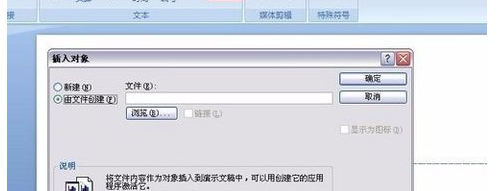
word插入表格——如何在Word2007中插入Excel表格内容
1.打开Word文档,选择“插入”选项卡,在“文本”选项组中单击“对象”按钮。2.在弹出的“对象”对话框中,选择“由文件创建”选项卡,单击“浏览”按钮。3.在弹出的“浏览”对话框中,选择需要插入的表格,然后单击“插入”按钮。4.回到“对象”对话框,发现“文件名”下面的条形框中出现了刚刚选中的表格的存放路径。勾选“链接到文件”选项,最后单击“确定”按钮即可将Excel表格插入到Word文档中了。5.Word文档中已经插入了刚刚选择的表格。如果发现表格显示不全,可以选中表格,拖动表格边框上蓝色的点调整表格大小。另外,如果后期在Excel源表格中更改了该表格内容,那么Word文档中的表格内容也会发生相应的变化。
如何在Word2007中让文字自动适应表格
1.选中表格,进入“布局”选项卡,在“表”选项组中单击“属性”按钮。
2.在弹出的“表格属性”对话框中,选择“表格”选项卡,单击“选项”按钮。
3.在弹出的“表格选项”对话框中,勾选“自动重调尺寸以适应内容”选项,然后单击“确定”按钮。
4.回到“表格属性”对话框中,选择“单元格”选项卡,单击“选项”按钮。
5.在弹出的“单元格选项”对话框中,勾选“选项”组中的“适应文字”选项,最后单击“确定”按钮。
6.回到“表格属性”对话框,单击“确定”按钮退出对话框。
7.可以看到文字内容已适应了单元格,现在可以根据需要对单元格的列宽和行高进行调整,此时单元格中的文字内容会随着单元格的调整而做出相应的调整。
在Word文档中编辑表格时,由于在部分单元格中输入的字符数不一致,常常使各个单元格中的文本内容一行、两行出现参差不齐的现象,影响整体美观,如果能使文本内容自动适应单元格就能改变这种情况了。如果大家还想了解更多与之有关的信息,欢迎关注我们优词网的官网。
 站长资讯网
站长资讯网